如何重新安装新毛桃系统,今天我们将讨论如何使用新毛桃系统u盘重新安装系统
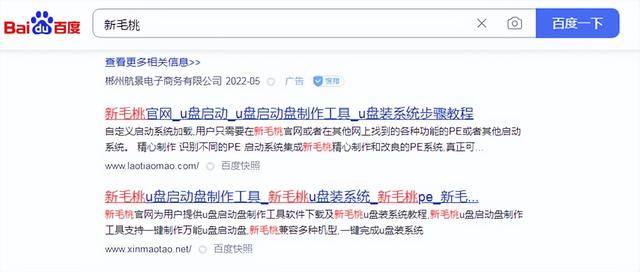
我们插上u盘, 启动时进入快速启动项目
按这个表按对应的键, 比如微星式f11选择从u盘开始 ,保持默认, 不用修改
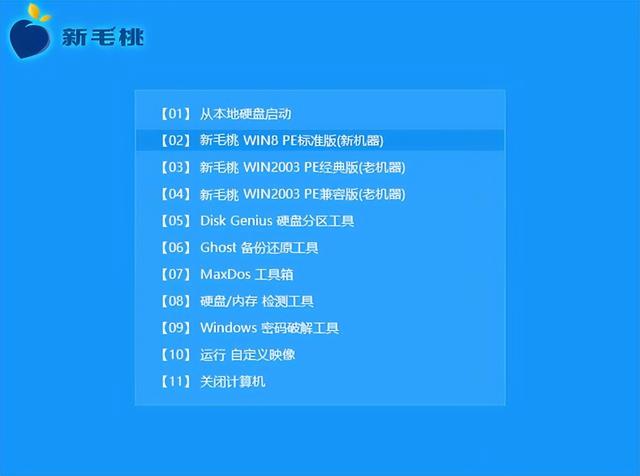
直接点击win8pe ,现在在这里安装,点击我选择没有产品的产品win10系统
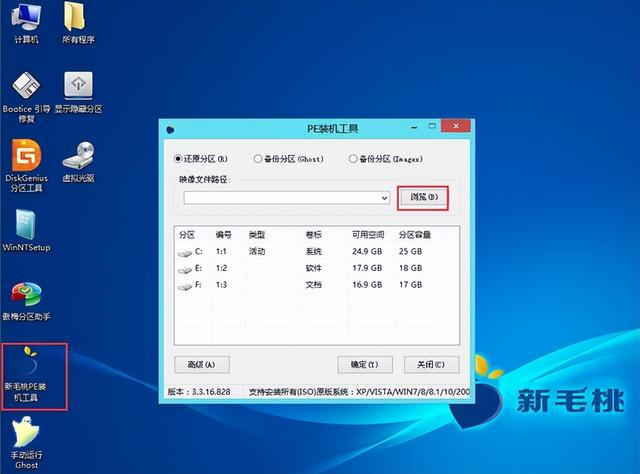
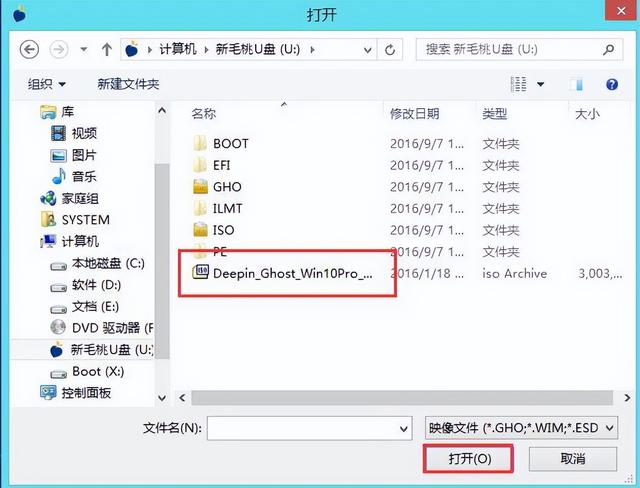
然后选择你电脑的C盘, 也就是系统盘 ,注意 ,选择系统盘后,此盘符将自动格式化, 若有此类文件, 请提前备份, 如果都准备好了 ,下一步
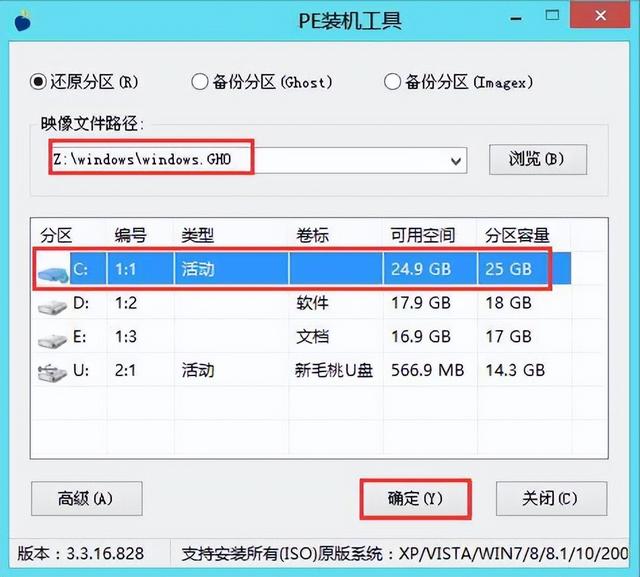

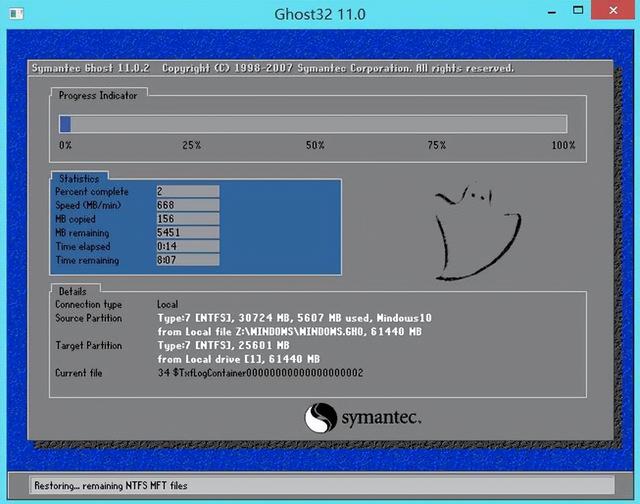
开始在这里安装系统 ,等一会儿哦 ,只要你静静地等待, 不要碰它, 期间会重启几次, 都是正常现象
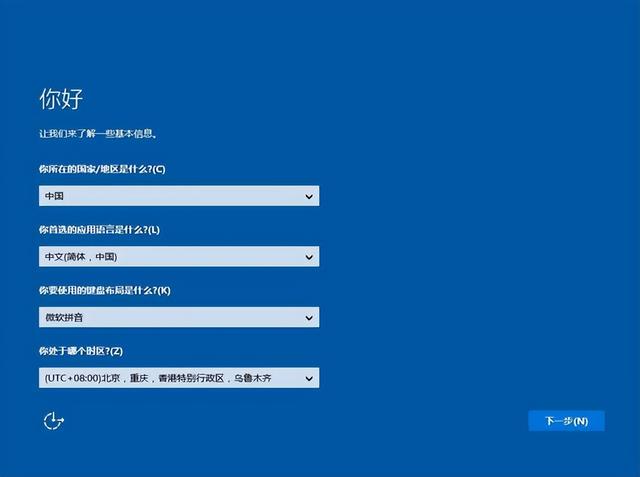
装好以后, 会有一些基本的设置 ,基本默认选择, 每个人都可以点击下一步。